华硕 u盘打开,图文详细说明华硕笔记本怎样设置u盘打开
U盘的称呼最早来源于朗科科技生产的一种新型存储设备,名曰“优盘”,使用USB接口进行连接。U盘连接到电脑的USB接口后,U盘的资料可与电脑交换。而之后生产的类似技术的设备由于朗科已进行专利注册,而不能再称之为“优盘”,而改称“U盘”。后来,U盘这个称呼因其简单易记而因而广为人知,是移动存储设备之一。现在市面上出现了许多支持多种端口的U盘,即三通U盘(USB电脑端口、iOS苹果接口、安卓接口)。
现在使用华硕笔记本在我国市场有着极高的知名度和认可度,所以使用华硕的用户越来越多了,我们都知道U盘安装系统是最流行的方法,但在使用U盘安装系统时,却有很多人不知道华硕笔记本u盘启动怎么设置。为此,小编就给大家带来了硕笔记本设置u盘启动的操作教程。
U盘安装系统作为最热门的操作方法,而设置的u盘启动会因为笔记本电脑的品牌和型号各不相同而不同,那么作为极高的知名度的华硕品牌,想必使用的用户不在少数吧,那么华硕笔记本怎么设置u盘启动呢?不知道的用户可以来看看小编编辑的设置华硕笔记本u盘启动的教程。
华硕 u盘启动
开机长按F2键
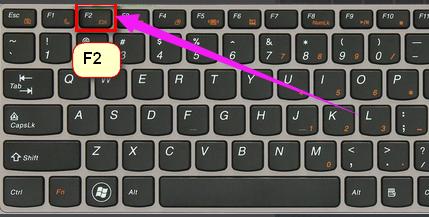
华硕笔记本示例1
进入bios模式。
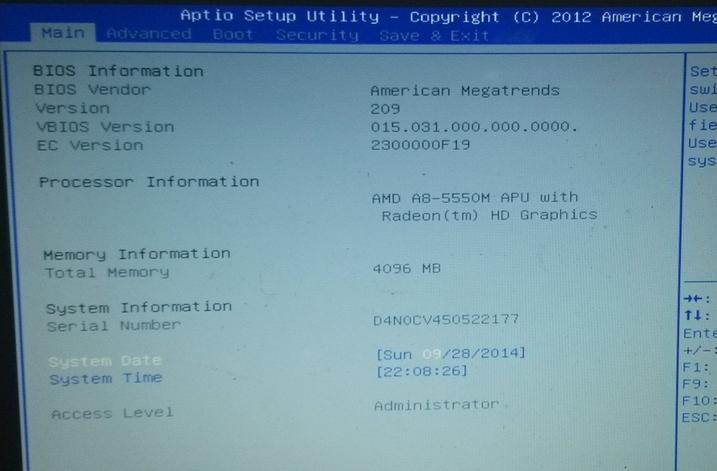
设置启动示例2
左右移动找到“boot”菜单
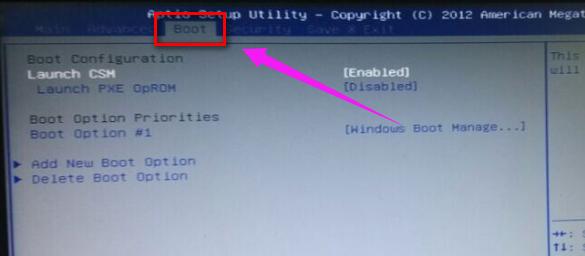
设置启动示例3
在“boot”中找到“boot option #1”
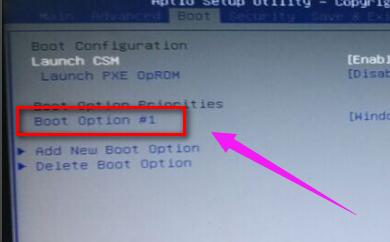
华硕笔记本示例4
按回车键。找到u盘
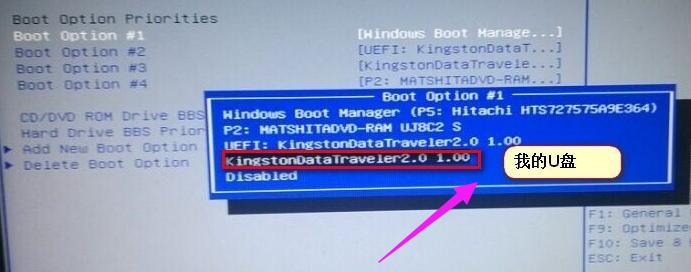
华硕示例5
选择完后按F10保存退出。重启电脑就可以按照您的选择用u盘启动了。
方法二:
开机长按键盘上的ESC键
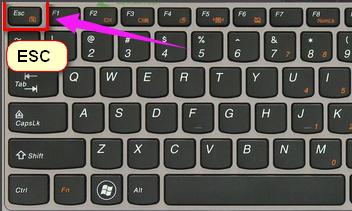
华硕示例6
它会弹出启动项选择。
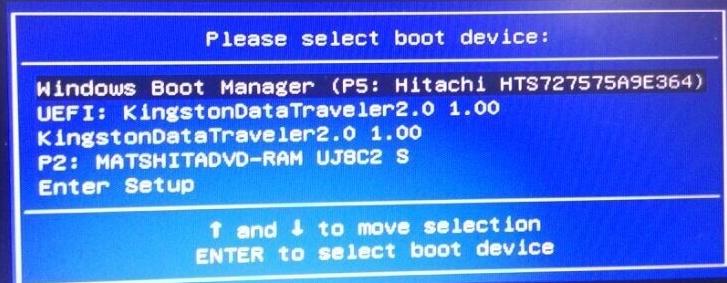
u盘示例7
选择u盘启动,然后按回车键,就可以直接进入U盘启动了。
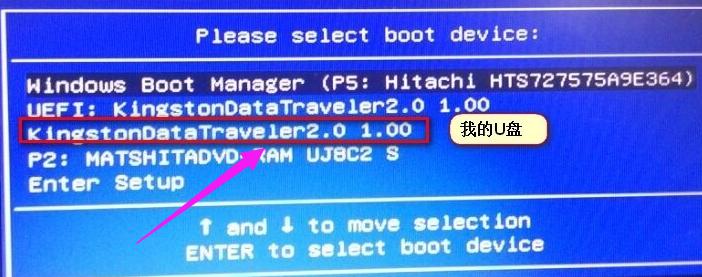
华硕笔记本示例8
关于设置华硕笔记本u盘启动的方法,小编就跟大家讲到这里了。
U盘有USB接口,是USB设备。如果操作系统是WindowsXP/Vista/Win7/Linux/PrayayaQ3或是苹果系统的话,将U盘直接插到机箱前面板或后面的USB接口上,系统就会自动识别。
……